Android
Die 6 besten & kostenlosen Scanner-Apps für Android-Tablets
In diesem Artikel helfen wir euch, die beste Scanner-App für euer Android-Tablet zu finden. Alle sechs von uns getesteten Apps sind kostenlos erhältlich.
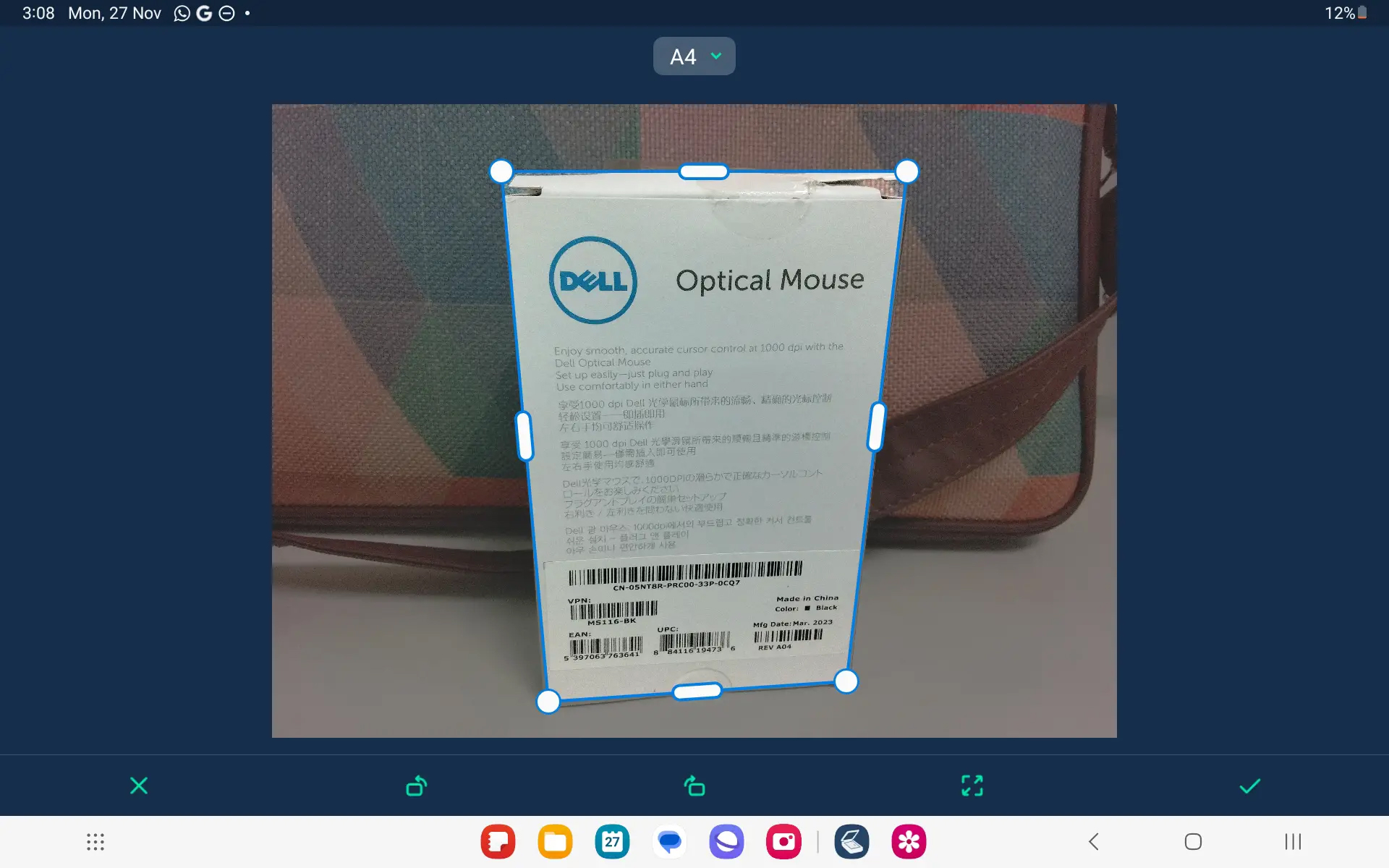
In unserem oftmals hektischen Alltag kommt es immer wieder vor, dass wir ein Dokument einscannen müssen. Aber vermutlich die wenigsten von uns haben immer einen Scanner zur Hand. Hier können unsere Smartphones und Tablets Abhilfe schaffen. Es gibt diverse Scanner-Apps, mit denen ihr mit der Kamera eures Telefons oder Tablets problemlos jedes Dokument scannen könnt. Bei der Masse an Scanner-Apps für Android-Tablets kann es aber durchaus schwierig werden, die beste davon zu finden. Nicht alle Scanner-Apps im Play Store sind in Qualität und Benutzerfreundlichkeit zufriedenstellend.
Deshalb möchten wir euch an dieser Stelle Anwendungen vorstellen, die einen zuverlässigen Scan ermöglichen und gleichzeitig eine übersichtliche und leicht zu bedienende Oberfläche bieten. Denn eine zuverlässige Scanner-App auf eurem Android-Tablet kann euch einiges an Arbeit abnehmen. Um euch dabei zu helfen, die beste App zu finden, haben wir das Angebot im Google Play Store unter die Lupe genommen und eine Liste der 6 besten kostenlosen Scanner-Apps für Android erstellt. Dabei haben wir besonderen Wert auf den Funktionsumfang, die Scanqualität, Benutzerfreundlichkeit und individuelle Features wie z. B. integrierte Bearbeitungstools gelegt.
Sechs kostenlose Scanner-Apps für Android
Adobe Scan
Wenn ihr auf der Suche nach einer zuverlässigen App seid, mit der ihr eure wichtigen Dokumente scannen könnt, ohne euch Gedanken über Datenschutz und Sicherheit machen zu müssen, dann ist Adobe Scan genau das Richtige für euch. Die App aus dem Hause Adobe garantiert euch hochwertige Scans. Adobe Scan kann dabei mehr als nur einfaches Scannen. Die Anwendung verfügt über eine Funktion namens OCR (Optical Character Recognition), die nahtlos Text aus gescannten Dokumenten extrahiert. Die App ist intuitiv zu bedienen und bietet ein klar strukturiertes Design. Mit Adobe Scan erhaltet ihr nicht nur einen zuverlässigen Scanner, sondern auch praktische Tools, um eure Dokumente unterwegs zu verwalten.

Das Beste an dieser App ist ihre OCR-Funktion. In unserem Test wurde der Text aus dem gescannten Dokument komplett erkannt. Ein kleiner Nachteil ist jedoch, dass Adobe Scan den extrahierten Text in der Zwischenablage des Tablets ablegt, statt uns die Möglichkeit zu geben, den Text direkt in der gescannten Datei zu bearbeiten. Die OCR-Funktion kann dennoch ein praktisches Werkzeug sein, wenn ihr den Text aus einem Bild oder Dokument extrahieren wollt, ohne ihn direkt in der gleichen Anwendung zu bearbeiten.
Vorteile von Adobe Scan:
- OCR-Funktion: Adobe Scan kann mit seiner OCR-Funktion gescannte Dokumente in bearbeitbaren Text umwandeln.
- Eingebaute Bearbeitungswerkzeuge: Die Anwendung verfügt über vorinstallierte Bearbeitungswerkzeuge, mit denen ihr eure Dokumente ganz einfach editieren könnt, z. B. durch Anpassen von Farbe, Schärfe, Farbmarkierungen usw.
Nachteile von Adobe Scan:
- Abonnement für einige Funktionen: Für einige Profi-Funktionen wie „Export als PDF“ ist ein Abonnement erforderlich, was natürlich ein Nachteil ist, wenn ihr auf der Suche nach einer kostenlosen Option seid.
Download: Adobe Scan bei Google Play
Microsoft Office Lens
Microsoft Office Lens ist eine weitere Möglichkeit, um eure Unterlagen auf Papier in digitale Dokumente zu verwandeln. Es ist Teil der Office-Suite und arbeitet somit nahtlos mit anderen Microsoft-Diensten zusammen. Das Besondere an dieser Scanner-App ist, dass sie automatisch an so ziemlich alles denkt. Die App schneidet eure Scans intelligent zu und optimiert die Ergebnisse, damit sie genau wie das Original aussehen. Besonders bei Nutzern von Microsoft-Diensten wie OneNote erfreut sich die App großer Beliebtheit, da sie sich perfekt in den Workflow mit anderen Microsoft-Apps integriert.

Allerdings nutzt diese App keine Ordner, in denen ihr eure gescannten Bilder organisieren könnt. Es lassen sich auch nicht mehrere Bilder auswählen und in PDF-Dateien umwandeln. Das könnt ihr nur direkt nach dem Scanvorgang tun. Ich fand die Art und Weise, wie die App gescannte Dateien verwaltet, nicht sonderlich benutzerfreundlich. Vor allem, wenn ihr viele Seiten nacheinander oder mehrere auf einmal scannen wollt, ist die App etwas unpraktisch.
In Microsoft Office Lens geht es ausschließlich um das Scannen von Dokumenten. Die App bietet euch keine zusätzlichen Funktionen. Wenn es euch also nur darum geht, Dokumente möglichst exakt zu scannen und ihr auf zusätzliche Funktionen wie das Bearbeiten von Scans oder den Einbau von Wasserzeichen verzichten könnt, dann könnte Office Lens ideal für euch geeignet sein.
Vorteile von Microsoft Office Lens:
- Akkurates Scannen: Office Lens stellt sicher, dass eure Scans genau wie das Originaldokument aussehen.
Funktioniert mit Microsoft-Diensten: Office Lens lässt sich problemlos mit Microsoft-Diensten verbinden, was ein Plus für alle ist, die diese Dienste häufig nutzen.
Nachteile von Microsoft Office Lens:
- Nur grundlegende Funktionen: Auch wenn Office Lens für einfache Scans gut geeignet ist, verfügt es nicht über die große Palette an Zusatzfunktionen, die einige andere Apps bieten.
Download: Microsoft Lens bei Google Play
Google Drive
Für Android-Nutzer bietet Google Drive eine integrierte Scan-Funktion. Es handelt sich dabei nicht um eine separate Scan-App, dennoch sind viele Nutzer mit der Funktion zufrieden. Da es sich um ein integriertes Feature von Google Drive handelt, könnt ihr eure Scans schnell und einfach in Drive speichern und fließend über Google Mail oder andere Google-Apps teilen. Google Drive wird gerne zum Scannen verwendet, weil es einfach ist und sich perfekt in das Google-Ökosystem einfügt. Es bietet eine großartige Lösung für einfache Scans, für die ihr nicht einmal eine App herunterladen müsst. Denn die Google-Suite einschließlich Drive ist in der Regel auf fast allen Android-Geräten vorinstalliert.

Vorteile der integrierten Scan-Funktion in Google Drive:
- Einfache Lösung: Google Drive bietet eine native Scan-Lösung innerhalb der App, wodurch ein zusätzlicher Download überflüssig wird.
- Integration mit Google-Diensten: Die App lässt sich nahtlos in andere Google-Dienste einbinden und ermöglicht so eine einfache gemeinsame Nutzung und Speicherung.
Nachteile der integrierten Scan-Funktion in Google Drive:
- Grundlegende Scan-Funktionen: Der Scan-Funktion von Google Drive fehlen möglicherweise einige der erweiterten Funktionen, die in speziellen Scanner-Apps für Android vorhanden sind.
Play Store: Google Drive
Download: Google Drive bei Google Play
Genius Scan
Genius Scan ist eine beliebte App zum Scannen von Dokumenten auf eurem Smartphone. Die App-Entwickler werben damit, mittlerweile mehr als eine halbe Milliarde Papierdokumente in Dateiform digitalisiert zu haben. Für alle, die regelmäßig scannen und die gescannten Dokumente in bestimmte Formate umwandeln müssen, kann GeniusScan eure Dokumente nach dem Scanvorgang wahlweise automatisch in JPG- oder PDF-Dateien umwandeln.
Es verfügt über coole Zusatz-Features wie intelligente Seitenerkennung, Autokorrektur der Scans und das Verbessern von Bildern. Mit Patch Scans könnt ihr in nur wenigen Sekunden digitale Kopien von Unterlagen mit mehreren Seiten erstellen. Die App ermöglicht es euch zudem, eure gescannten Dokumente mit Titeln, Tags und einer Suchfunktion zu organisieren.

Für den Scan privater Dokumente könnt ihr die in die App integrierte Verschlüsselung und einen Passwortschutz (oder Touch ID auf iPhones) nutzen. Die App ist sowohl für Android als auch für iPhones kostenlos, es gibt aber zusätzliche Inhalte, die ihr in der App kaufen könnt. Genius Scan kann auch mit Cloud-Speicherdiensten wie Dropbox, Evernote, Google Drive, OneDrive und anderen interagieren.
Lesen: Die besten Notizen-Apps für Android Tablets im Test
Die Basis-App ist kostenlos und bietet einen großen Funktionsumfang. Wer fortgeschrittene Tools zur Verbesserung von Scans oder für mehr Sicherheit nutzen möchte, muss eine einmalige Gebühr zahlen. Wenn ihr außerdem unbegrenzten Speicherplatz in der Cloud sowie die Synchronisierung und den Webzugriff über die Genius Cloud genießen wollt, dann wird eine monatliche Gebühr von 2,99 $/Monat oder 29,99 $/Jahr fällig.
Vorteile von Genius Scan:
- Batch-Scans: Die App unterstützt Stapelscans und ermöglicht es, mehrere Seiten auf einmal zu scannen.
- Hohe Bildqualität: Genius Scan verwendet Bildverarbeitungsalgorithmen, um hochwertige Scans mit besserer Qualität und Lesbarkeit der Dokumente und Bilder zu erhalten.
- Mehrere Exportoptionen: Mit Genius Scan habt ihr eine Vielzahl von Exportoptionen. Mit der App könnt ihr eure Scans als PDFs oder Bilder speichern.
Nachteile von Genius Scan:
- Werbeeinblendungen in der kostenlosen Version: Die kostenlose Version von Genius Scan ist gut, aber die ständige Werbung stört die Benutzerfreundlichkeit mitunter erheblich.
- Abonnement für erweiterte Funktionen: Einige erweiterte Funktionen wie die Dokumentenverschlüsselung erfordern ein Abonnement. Das könnte ein Kritikpunkt für Nutzer sein, die eine völlig kostenlose Scan-App mit Profi-Funktionen suchen.
OCR-Beschränkungen: Obwohl Genius Scan optische Zeichenerkennung (OCR) unterstützt, ist die Genauigkeit der Texterkennung manchmal nicht die beste.
Download: Genius Scan bei Google Play
CamScanner
CamScanner ist eine beliebte Scan-App mit allerlei nützlichen Funktionen. CamScanner erleichtert das Scannen durch eine simpel gehaltene Benutzeroberfläche, mit der ihr euch sofort zurechtfinden werdet, auch wenn ihr noch nie gescannt habt. CamScanner hilft euch dabei, Scans in bester Qualität zu erstellen. Die App kann gescannte Bilder verbessern und Perspektiven optimieren, damit eure Dokumente im richtigen Format bleiben. Positiv aufgefallen ist uns auch, dass die Anwendung sich problemlos mit Cloud-Speichern verbinden lässt, sodass ihr geräteübergreifenden Zugriff auf eure Scans erhaltet. Mit Millionen von Downloads im Play Store gilt CamScanner als eine der besten Scanner-Apps für Android.

Doch hier kommt die Kehrseite der Medaille, weshalb CamScanner in unserer Liste der besten Scanner-Apps für Android schlussendlich Plätze einbüßen musste. Egal wie gut eine App ist, sie muss sicher sein und eure Privatsphäre achten, um von uns empfohlen zu werden. Leider kämpfte CamScanner in der Vergangenheit mit einigen Sicherheitsproblemen und auch heute besteht weiterhin Grund zur Sorge.
Im Jahr 2019 fanden Experten von Kaspersky eine Schadsoftware in der Android-Version von CamScanner. Sie trug den Namen Trojan-Dropper.AndroidOS.Necro.n. Diese Art von Malware, Trojan-Dropper genannt, lädt andere Schadsoftware auf das Gerät des App-Nutzers herunter.
Das bedeutet, dass Nutzer, die CamScanner im Jahr 2019 installiert haben, ihre Geräte möglicherweise mit schädlicher Software infiziert haben. Dies führte unter anderem dazu, dass CamScanner lästige PopUp-Werbung einblendete sowie kostenpflichtige Abonnements für Inhalte vorschlug, die nichts mit der App zu tun hatten und somit Probleme für die Nutzer der App verursachte.
Wegen dieser Sicherheitslücke wurde CamScanner für kurze Zeit aus Google Play entfernt. Laut Kaspersky hat das Unternehmen das schädliche Programm schließlich aus seiner App entfernt und ist damit seiner Verantwortung für die Sicherheit der Nutzer gerecht geworden. Da Google die App wieder in den Store aufgenommen hat, sollte sie jetzt wieder sicher sein. Dennoch würden wir zu einigen Vorsichtsmaßnahmen bei der Verwendung von CamScanner raten, z.B. dass ihr eure vertraulichen Dokumente nicht damit scannt. Besorgt euch nicht die APK-Version dieser App.
Außerdem sollte erwähnt werden, dass Länder wie Indien die App verboten haben. Sie ist zwar noch per APK-Download oder VPN verfügbar, aber unseren Lesern aus Indien würden wir raten, die Finger von diesen Optionen zu lassen.
Vorteile von CamScanner:
- Einfach zu benutzen: CamScanner ist dafür bekannt, dass es einfach zu bedienen ist, womit sämtliche Nutzertypen unabhängig von ihrer Vorerfahrung mit dieser App zurechtkommen sollten.
- Erweiterte Scans: Die App verfügt über coole Funktionen, die gescannte Bilder noch besser aussehen lassen können.
- Cloud-Verbindung: Die App lässt sich gut mit dem Cloud-Speicher verbinden, sodass du deine gescannten Dokumente von jedem Gerät aus einsehen kannst.
Nachteile von CamScanner:
- Probleme mit dem Datenschutz: In der Vergangenheit haben sich einige Leute wegen der Werbung und einiger fragwürdiger Praktiken Sorgen um die Privatsphäre von CamScanner gemacht. Vergewissert euch, dass ihr eine sichere Version verwendet.
Download: CamScanner bei Google Play
Tiny Scanner
Wenn ihr auf der Suche nach einer einfachen und kostenlosen Scanner-App seid, die keine erweiterten Funktionen besitzt, die sie unnötig kompliziert machen, dann ist Tiny Scanner die perfekte Wahl für euch.

Tiny Scanner ist ein Leichtgewicht unter den Scanner-Apps und ideal zum Scannen von Dokumenten unterwegs. Trotz allen Minimalismus bleibt die Funktionalität der App aber nicht auf der Strecke. Besonders gut gefallen hat uns die Stapelscan-Funktion, mit der ihr mehrere Dokumente auf einmal scannen könnt. Mit dieser Anwendung lassen sich problemlos hochwertige Scans erstellen, was sie zu einer der besten Scanner-Apps für Android-Tablets macht. Insbesondere für Einsteiger ist diese Software empfehlenswert.
Vorteile von Tiny Scanner:
- Ideal für Einsteigergeräte: Tiny Scanner macht seinem Namen alle Ehre und ist eine leichtgewichtige App, mit der ihr dennoch sehr präzise scannen könnt.
- Stapelscannen: Die Stapelscanfunktion der App ist nützlich, wenn ihr mehr als ein Dokument in einer Sitzung scannen möchtet.
Nachteile von Tiny Scanner:
- Grundlegende Funktionen: Wenn ihr auf der Suche nach einer App mit intelligenten Funktionen seid, dann werdet ihr von Tiny Scanner als Standard-App ohne KI und zusätzliche Tools eher enttäuscht sein.
Download: Tiny Scanner bei Google Play
Lesen: Goodnotes 6 im Test: So gut ist die Notizen-App
Übersetzt von Christopher Tamcke, englischer Originalartikel auf unserer Partnerseite mynexttablet.com.

-

 Das Beste3 Stunden ago
Das Beste3 Stunden agoDie 9 besten Samsung Tablets im Vergleich & Test | 2024 Edition
-

 News1 Monat ago
News1 Monat agoOnePlus Pad Pro: Jetzt möchten sie in der Spitzenklasse mitspielen
-

 Android1 Monat ago
Android1 Monat agoPraktisch oder nervig? Diese Änderungen plant Google für den Play Store
-

 Testberichte2 Monaten ago
Testberichte2 Monaten agoMicrosoft Surface Pro 10 Business Test: Helles Display und kleiner Akku
-

 Testberichte1 Monat ago
Testberichte1 Monat agoLenovo Tab Plus Test: Wirklich der Audio-König unter den Tablets?
-

 Testberichte3 Monaten ago
Testberichte3 Monaten agoHonor Pad 9 Test: Fast perfektes 12 Zoll Tablet mit 2 Schwächen
-

 Das Beste2 Monaten ago
Das Beste2 Monaten agoDie 16 besten Tablets des Jahres 2024 basierend auf echten Tests
-

 News1 Monat ago
News1 Monat agoLenovo Tab Plus: Entertainment-Tablet für Musikfans ab sofort erhältlich






